Återställa inlösningsstatusen för en gästanvändare i microsoft entra externt ID
Gäller för: Personalklientorganisationer
Personalklientorganisationer  Externa klienter (läs mer)
Externa klienter (läs mer)
I den här artikeln får du lära dig hur du uppdaterar gästanvändarens inloggningsinformation när de har löst in din inbjudan till B2B-samarbete. Det kan finnas tillfällen då du behöver uppdatera inloggningsinformationen, till exempel när:
- Användaren vill logga in med en annan e-post- och identitetsprovider
- Kontot för användaren i hemklientorganisationen har tagits bort och återskapats
- Användaren har flyttat till ett annat företag, men de behöver fortfarande samma åtkomst till dina resurser
- Användarens ansvar har vidarebefordrats till en annan användare
För att hantera dessa scenarier tidigare var du tvungen att manuellt ta bort gästanvändarens konto från din katalog och återuppliva användaren. Nu kan du använda administrationscentret för Microsoft Entra, PowerShell eller Microsoft Graph-inbjudnings-API:et för att återställa användarens inlösenstatus och bjuda in användaren igen samtidigt som användarens objekt-ID, gruppmedlemskap och apptilldelningar behålls. När användaren löser in den nya inbjudan ändras inte användarens UserPrincipalName (UPN) men användarens inloggningsnamn ändras till det nya e-postmeddelandet. Sedan kan användaren logga in med det nya e-postmeddelandet eller ett e-postmeddelande som du har lagt till i otherMails egenskapen för användarobjektet.
Nödvändiga Microsoft Entra-roller
Om du vill återställa en användares inlösenstatus behöver du någon av följande roller som tilldelats i katalogomfånget:
- Supportadministratör (minst privilegierad)
- Användaradministratör
Använd administrationscentret för Microsoft Entra för att återställa inlösenstatus
Dricks
Stegen i den här artikeln kan variera något beroende på vilken portal du börjar från.
Logga in på administrationscentret för Microsoft Entra som minst användaradministratör.
Gå till Identitet>Användare>Alla användare.
I listan väljer du användarens namn för att öppna användarprofilen.
(Valfritt) Om användaren vill logga in med ett annat e-postmeddelande:
- Välj ikonen Redigera egenskaper.
- Rulla till E-post och skriv det nya e-postmeddelandet.
- Bredvid Andra e-postmeddelanden väljer du Lägg till e-post. Välj Lägg till, skriv det nya e-postmeddelandet och välj Spara.
- Välj knappen Spara längst ned på sidan för att spara alla ändringar.
På fliken Översikt går du till Min feed och väljer länken Återställ inlösenstatus i B2B-samarbetspanelen.
Under Återställ inlösenstatus väljer du Återställ.
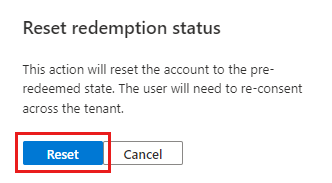
Använda PowerShell eller Microsoft Graph API för att återställa inlösenstatus
Återställa den e-postadress som används för inloggning
Om en användare vill logga in med ett annat e-postmeddelande:
- Kontrollera att den nya e-postadressen
mailotherMailshar lagts till i användarobjektets eller -egenskap. - Ersätt e-postadressen i egenskapen
InvitedUserEmailAddressmed den nya e-postadressen. - Använd någon av metoderna nedan för att återställa användarens inlösenstatus.
Kommentar
- När du återställer användarens e-postadress till en ny adress rekommenderar vi att du anger egenskapen
mail. På så sätt kan användaren lösa in inbjudan genom att logga in i din katalog utöver att använda inlösningslänken i inbjudan. - För app-only-anrop kan inlösningsstatusen inte återställas om det finns några roller som tilldelats till målanvändarkontot.
Använda PowerShell för att återställa inlösenstatus
Install-Module Microsoft.Graph
Connect-MgGraph -Scopes "User.ReadWrite.All"
$user = Get-MgUser -Filter "startsWith(mail, 'john.doe@fabrikam.net')"
New-MgInvitation `
-InvitedUserEmailAddress $user.Mail `
-InviteRedirectUrl "https://myapps.microsoft.com" `
-ResetRedemption `
-SendInvitationMessage `
-InvitedUser $user
Använda Microsoft Graph API för att återställa inlösenstatus
Om du vill använda API:et resetRedemption för Microsoft Graph-inbjudan anger du egenskapen till true och anger den nya e-postadressen invitedUserEmailAddress i egenskapen.
POST https://graph.microsoft.com/v1.0/invitations
Authorization: Bearer eyJ0eX...
ContentType: application/json
{
"invitedUserEmailAddress": "<<external email>>",
"sendInvitationMessage": true,
"invitedUserMessageInfo": {
"messageLanguage": "en-US",
"ccRecipients": [
{
"emailAddress": {
"name": null,
"address": "<<optional additional notification email>>"
}
}
],
"customizedMessageBody": "<<custom message>>"
},
"inviteRedirectUrl": "https://myapps.microsoft.com?tenantId=",
"invitedUser": {
"id": "<<ID for the user you want to reset>>"
},
"resetRedemption": true
}
